Bilder zu PDF konvertieren
Mehrere Bilder zu PDF konvertieren, durch Ziehen sortieren und PDF-Größe und Ränder anpassen.
Probieren Sie diese jetzt aus Bilder :
PDFs aus Bildern erstellen - Ein einfaches und praktisches Online-Tool zur Bild-zu-PDF-Umwandlung
Hallo, ich bin ein unabhängiger Entwickler und habe dieses kleine Tool entwickelt, um Bilder in PDFs umzuwandeln – hauptsächlich, um es allen zu erleichtern, verschiedene Bilder schnell in PDFs zu organisieren. Egal ob JPG, WEBP, AVIF, GIF oder SVG – solange es ein gängiges Bildformat ist, kannst du es problemlos importieren. Mit einfachem Drag-and-Drop zum Sortieren, Anpassen der PDF-Größe und Ränder, hast du in wenigen Sekunden ein schickes PDF. Lust, es auszuprobieren? Dann los!

Kernfunktionen
Ich habe die Funktionen dieses Tools so einfach und klar wie möglich gestaltet, aber dennoch flexibel – hier die Highlights:
- Ausgabemodus: Wähle „Alle Bilder zusammenführen“, um alles in ein PDF zu packen, oder „1 Bild 1 PDF“, um für jedes Bild ein eigenes PDF zu erstellen – je nach Bedarf.
- PDF-Größe: Voreingestellte Größen wie A0 bis A6, Letter, Legal, Tabloid und mehr, plus benutzerdefinierte Größen. Standard ist A4. Keine Lust zum Anpassen? Wähle „Gleiche Breite“, um die Breite des ersten Bildes zu übernehmen, oder „Originalbildgröße“, um die ursprünglichen Maße beizubehalten.
- PDF-Ränder: Standard ist 0, aber du kannst die Seitenränder frei anpassen, für mehr Layout-Freiheit.
- Klarheit: Bildqualität ist standardmäßig 100 %. Möchtest du die PDF-Größe reduzieren? Einfach die Qualität runterregeln – der Effekt ist sofort sichtbar.
- PDF-Passwort: Unterstützt Verschlüsselung mit Besitzer- und Benutzerpasswort, standardmäßig deaktiviert.
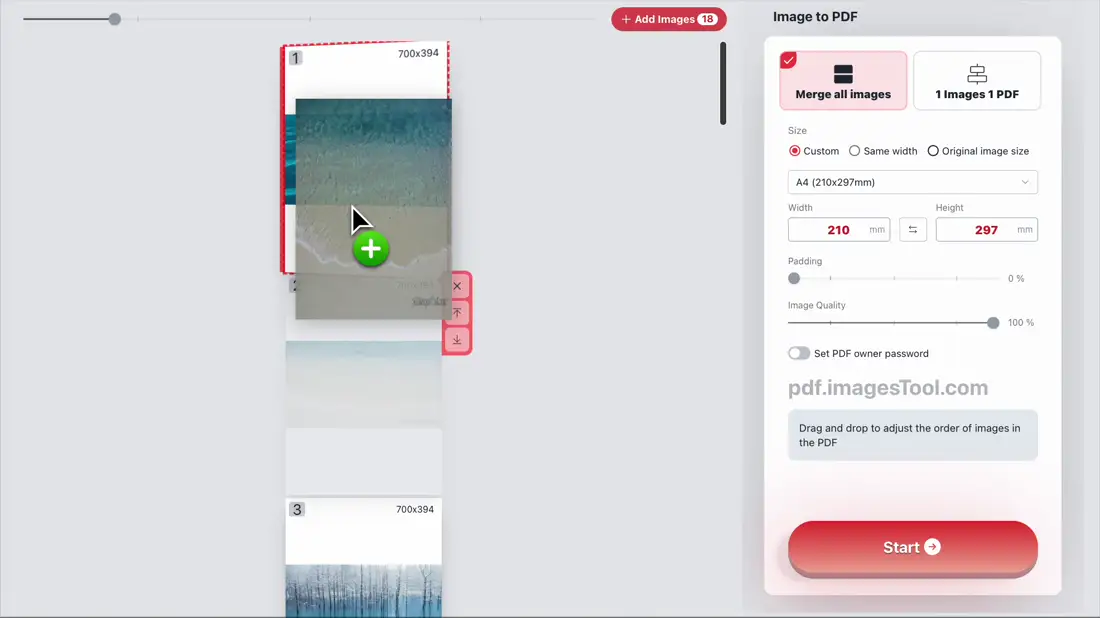
So funktioniert’s
- Öffne die Seite, zieh deine Bilder rein, oder kopiere sie mit Strg+C und füge sie mit Strg+V ein – du kannst sogar einen ganzen Ordner reinziehen.
- Ziehe die Bilder, um die Reihenfolge anzupassen, und wähle den Ausgabemodus (zusammenführen oder trennen).
- Stelle Größe, Ränder, Qualität ein – oder lass die Standardwerte, die sind auch völlig in Ordnung.
- Klick auf „Start“, und ein paar Sekunden später kannst du dein PDF herunterladen – fertig!
Der gesamte Prozess läuft direkt in deinem Browser ab, ohne Upload auf einen Server – deine Privatsphäre ist absolut sicher. Dieses Tool wurde von imagesTool.com entwickelt, reine lokale Verarbeitung – nutze es ohne Bedenken!
Tool-Highlights
Bei der Entwicklung habe ich ein paar durchdachte Details eingebaut:
- Unterstützt den Import von bis zu 1000 Bildern oder insgesamt 1000 MB Daten auf einmal – super praktisch für Massenverarbeitung.
- Schnelle Konvertierung, in Sekunden erledigt – kein Warten auf Fortschrittsbalken.
- Ziehe Ordner rein oder kopiere und füge mehrere Dateien ein – kinderleicht.
- Nach der Umwandlung kannst du mit Funktionen wie PDF komprimieren oder PDF-Metadaten bearbeiten weitermachen – Rundum-Service.
Kurz gesagt: Ich wollte es einfach und unkompliziert machen, perfekt für Faulpelze wie mich.
Häufige Fragen
Einige Freunde hatten kleine Fragen, hier sind die häufigsten:
F: Warum hält der Prozess an und zeigt „Modul laden“ an?
A: Keine Panik, es hängt nicht. Beim ersten Mal lädt es das Bild-zu-PDF-Modul – danach geht’s blitzschnell.
F: Wird die PDF-Qualität nach der Umwandlung garantiert?
A: Klar! Standardmäßig ist die Bildqualität auf 100 % – das PDF sieht genauso aus wie das Original, kein Verlust.
Tipps & Tricks
Nach viel Nutzung habe ich ein paar nützliche Tricks entdeckt, die ich teile:
- Schnell an den Anfang oder das Ende: Klick den Pfeil nach oben, um ein Bild an den Anfang zu setzen, oder nach unten fürs Ende – doppelt so effizient.
- Komprimierungs-Trick: Ist das PDF zu groß? Reduziere die Qualität auf 70-80 % – kleineres File, kaum sichtbarer Unterschied.
- Größenvorschau: Unsicher bei der Größe? Probier erst „Originalbildgröße“, schau’s dir an, dann passe es an.

